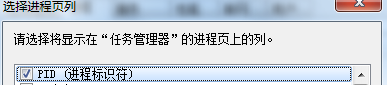Windows释放端口方法 |
您所在的位置:网站首页 › win10关闭端口命令 › Windows释放端口方法 |
Windows释放端口方法
|
查看端口:
在cmd命令窗口输入命令: netstat -ano 每一列分别对应:协议、本地地址、外部地址、状态、PID 参数详解: -a 显示所有连接和侦听端口。 -n 以数字形式显示地址和端口号。 -o 显示拥有的与每个连接关联的进程 ID。 注:其余参数可使用help命令查看: netstat -help查询出的端口数量很多,我们可使用findstr命令进行过滤: netstat -ano | findstr "占用的被占用的端口" 释放被占用的端口: 方法一: 过滤出需要释放的端口后,在cmd窗口输入taskkill命令可释放被占用的端口: taskkill -f -t /pid "占用端口的程序的pid" 参数详解: /T 终止指定的进程和由它启用的子进程。 /F 指定强制终止进程。 注:其余参数可使用 TASKKILL /? 命令查看 TASKKILL /?补充: taskkill也可配合findstr命令使用: taskkill|findstr "占用端口的PID"方法二: 打开任务管理器后点击进程:
可以发现任务管理器中并没有PID列,点击菜单栏中的查看->选择列,在选择进程页列窗口中勾选PID后,点击确定:
根据pid找到占用端口的对应的程序上,按鼠标右键选择结束进程树即可。
存在什么不足的地方,欢迎联系我,谢谢 YX9010_0@的第三篇文章 2021/06/21 |
【本文地址】
今日新闻 |
推荐新闻 |